Cómo importar fuentes a Procreate
Procreate para iOS(Procreate for iOS) tiene muchas características para crear grandes obras de arte, compitiendo con algunos de los mejores editores de gráficos que existen. Una característica útil para los artistas(for artists) en Procreate es la capacidad de usar fuentes. Esta puede ser la herramienta perfecta para hacer publicaciones en redes sociales, logotipos y más.
Procreate de forma predeterminada tiene muchas fuentes disponibles que puede usar en su trabajo, pero es posible que desee usar sus propias fuentes personalizadas o algunas descargadas de Internet.

Importar fuentes a Procreate es realmente muy fácil, solo necesita tener el archivo de la fuente que desea usar en su iPad. En este artículo, le mostraremos cómo descargar nuevas fuentes en el iPad y usarlas en Procreate para sus proyectos de arte.
Descargar una fuente al iPad(Downloading a Font to the iPad)
Antes de que pueda usar una nueva fuente en Procreate , primero deberá tener los archivos para la fuente en su iPad. Estos serán archivos .otf o .ttf. En los pasos a continuación, le mostraremos cómo descargar estos archivos y usarlos.
- Encuentra un sitio del que quieras descargar fuentes. Este podría ser un sitio gratuito como 1001freefonts.com o una fuente premium que haya comprado. Una vez que haga clic en el enlace de descarga de la fuente, debería ver una flecha azul en el lado derecho de la barra de direcciones del navegador que muestra el progreso de la descarga.

- Una vez que el archivo se haya descargado, toque esta flecha azul y toque el archivo descargado. Abrirás la aplicación Archivos(Files) . O bien, puede ir a la aplicación Archivos(Files) usted mismo y tocar la carpeta Descargas .(Downloads)

- Es probable que el archivo de fuente sea un archivo .zip , así que tóquelo para descomprimirlo. En este archivo descomprimido, verá los archivos .otf o los archivos (.otf).ttf , o ambos.


Ahora que tiene su archivo de fuente, puede importarlo a Procreate y usarlo.
Cómo instalar fuentes en Procreate(How to Install Fonts in Procreate)
Ahora puede abrir Procreate en el proyecto en el que desea usar su fuente. Luego, siga estos pasos para importar su fuente.
- En su proyecto abierto en Procreate , toque el icono de llave inglesa(wrench icon) en la esquina superior izquierda para abrir el menú Acción .(Action)
- En la pestaña Agregar , toca (Add)Agregar texto(Add Text) .

- Aparecerá un cuadro de texto con un texto de muestra. Tóquelo dos veces para que aparezcan las opciones de edición de texto.
- Toque el nombre de la fuente en la esquina superior derecha de estas opciones y se abrirá un cuadro de opciones de texto más grande.
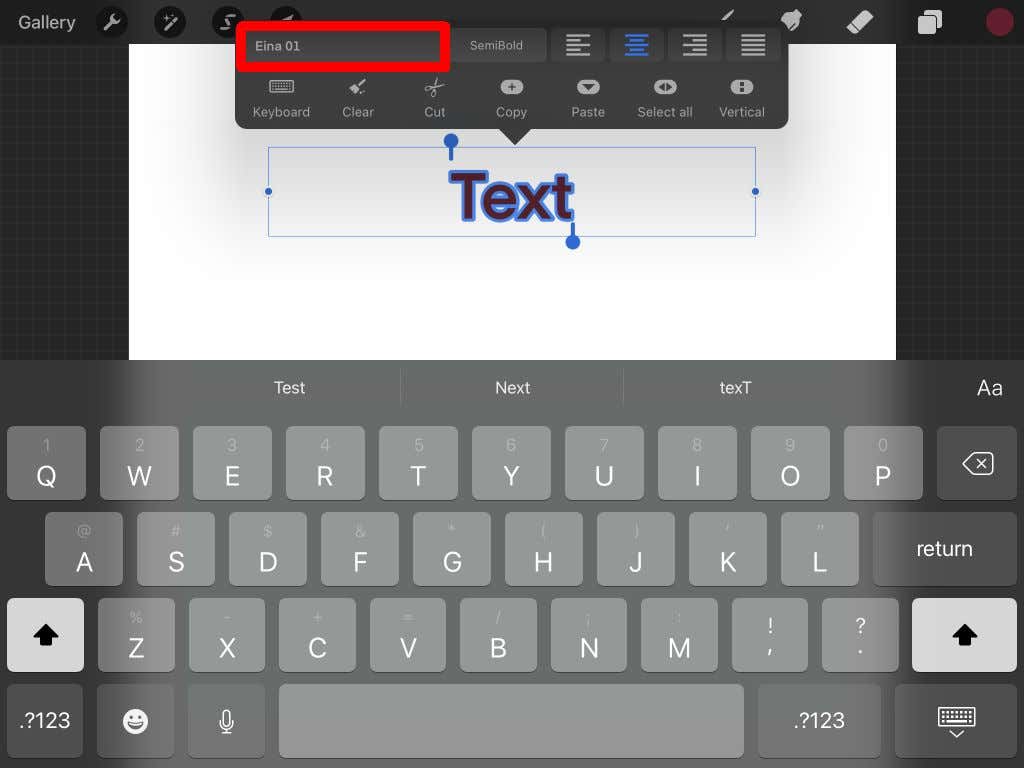
- Toca Importar fuente(Import Font) en la parte superior izquierda.

- Se abrirá la aplicación Archivos(Files) y podrá ubicar la ubicación de sus archivos de fuentes desde aquí. Toca el archivo .otf(.otf) o .ttf para importarlo.

- Una vez que se haya importado la fuente, puede desplazarse hacia abajo en la lista de fuentes y encontrar el nombre de la fuente que desea usar. Tóquelo para usarlo con su texto.
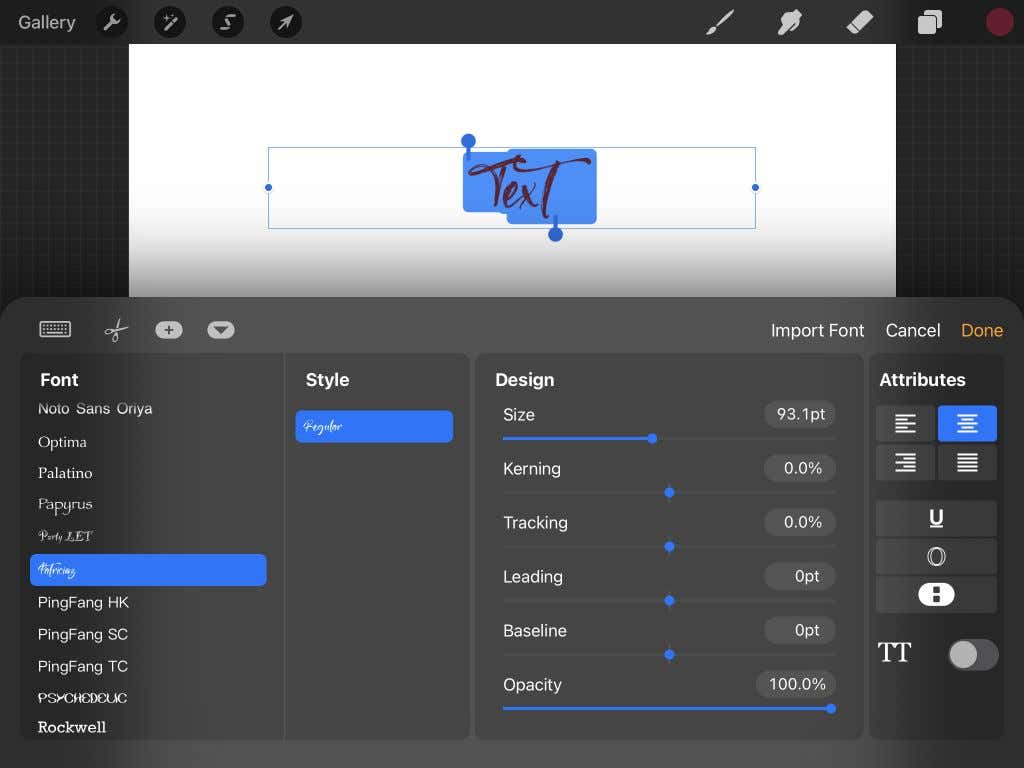
Ahora puede usar su fuente recién importada en Procreate como desee, o importar incluso más fuentes.
Cómo usar tu fuente en Procreate(How to Use Your Font in Procreate)
Si aún no ha usado la función de texto en Procreate , es posible que se pregunte cómo usar su fuente importada con el editor de texto del programa. Hay muchas opciones allí para editar su texto usando su fuente importada.
Si su fuente viene en varios estilos, puede elegir entre ellos dentro del cuadro Estilo(Style) . Esto puede ser en cursiva o en negrita.
En la sección Diseño(Design) , hay algunos aspectos diferentes de su texto que puede modificar. Puede cambiar el tamaño de la fuente, usando el control deslizante para hacerla más grande o más pequeña. La opción Kerning cambia la cantidad de espacio entre cada carácter.

El seguimiento(Tracking) cambia el espaciado de líneas y espacios entre las palabras separadas. El interlineado puede cambiar el espacio vertical entre líneas de palabras. La opción Línea de base cambia la ubicación de las líneas donde se encuentra el texto. (Baseline)Finalmente, la opacidad(opacity) cambia la visibilidad del texto. Puede hacer que su texto sea más opaco usando esto.
Luego está la sección Atributos(Attributes) . Aquí, puede cambiar el estilo del párrafo, hacer que el texto esté subrayado, delineado o vertical, y cambiar el estilo de mayúsculas y minúsculas.
Cree gráficos de texto en Procreate con fuentes importadas(Create Text Graphics In Procreate With Imported Fonts)
La aplicación Procre ate tiene muchas capacidades útiles para el diseño gráfico, incluida la capacidad de instalar fuentes. Con esto, puede usar sus fuentes favoritas dentro de su obra de arte o diseño fácilmente. Manipular un tipo de letra puede ser un proceso lento y es posible que no se vea tan pulido como una fuente descargada. Con este tutorial, puede usar nuevas fuentes en Procreate en cualquier trabajo que desee.
Related posts
Cómo mezclar en Procreate
Cómo transferir arte en Procreate a Photoshop con capas
3 maneras de tomar un Photo or Video en un Chromebook
Cómo Detect Computer & Email Monitoring o Spying Software
Piso Panel Display Technology Demystified: TN, IPS, VA, OLED y más
Cómo hacer cualquier Wired Printer Wireless en 6 Different maneras
Cómo buscar y encontrar los tweets eliminados de alguien
4 Ways para encontrar el mejor Internet Options (ISPs) en su área
Cómo usar Discord Spoiler Tags
¿Qué es Discord Streamer Mode and How para configurarlo?
Cómo reembolsar un Game en Steam
10 Best Ways a Child Proof Your Computer
Cómo Mute Someone EN Discord
DVI vs HDMI vs DisplayPort - Lo que necesita saber
Cómo solucionar un error Steam "Transacción pendiente"
Cómo dividir un Clip en Adobe Premiere Pro
No Discord Opening? 9 Ways a Fix
Cómo enviar un Anonymous Text Message que no puede Be Traced Back para usted
Cómo Post Un artículo sobre el Linkedin (y Best Times A Post)
Best Camera Settings para Portraits
